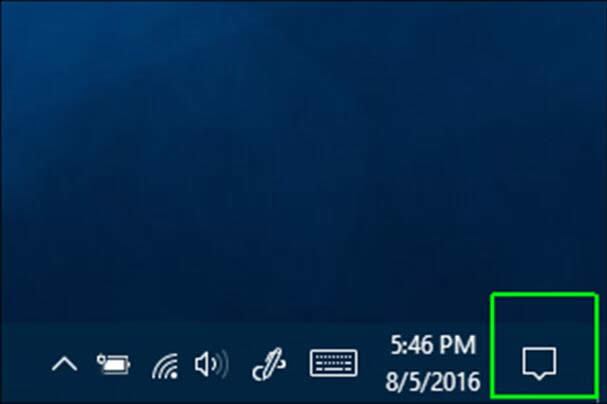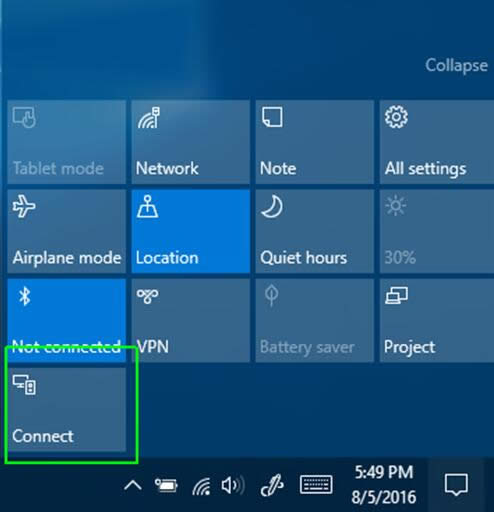| Windows 10是美国微软公司研发的跨平台及设备应用的操作系统。是微软发布的最后一个独立Windows版本。Windows 10共有7个发行版本,分别面向不同用户和设备。2014年10月1日,微软在旧金山召开新品发布会,对外展示了新一代Windows操作系统,将它命名为“Windows 10”,新系统的名称跳过了这个数字“9”。截止至2018年3月7日,Windows 10正式版已更新至秋季创意者10.0.16299.309版本,预览版已更新至春季创意者10.0.17120版本 自从 Windows 10提供了以下能力的画面投射到任何加密狗或设备(电视机,蓝光播放器),这与流行的Miracast标准兼容。然而,随着2016年8月更新周年,微软的操作系统,现在可以让你的电脑变成无线显示,从手机,平板电脑或其他Windows 10的计算机接收Miracast的信号。
如果你有一个小的Windows 10驱动的电脑 - 英特尔计算棒,例如 - 挂接到你的电视,现在可以理解为一种无线显示适配器为您的手机或笔记本电脑。当你从Windows 10的计算机镜像,可以延长,而不是重复屏幕,这样就可以了,例如,玩接收显示器上的影片,而你派主之一的电子邮件。试想一下,以一个Windows 10的平板电脑,支撑它旁边,你的笔记本电脑,并用它作为道路上的第二个显示器。
酷派为显示镜像是,有几个注意事项。尽管有Wi-Fi最现代化的设备必须发出一个Miracast的信号的能力,兼容性参差不齐最好。我的三星Galaxy Note 3手机不能预测到任何Windows PC 10我试过。而且,即使可以连接,有时你必须尝试的过程中工作之前三四次。所以要耐心等待。
下面是如何将您的Windows 10的PC变成一个Miracast的功能的无线显示:
1. 打开操作中心, 它是通过在屏幕的右下角气泡图标。
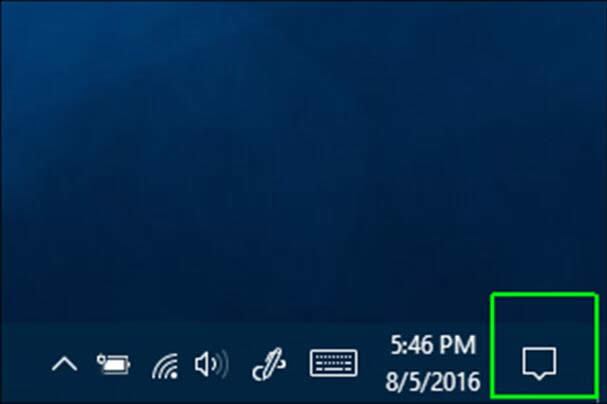
2. 单击连接。
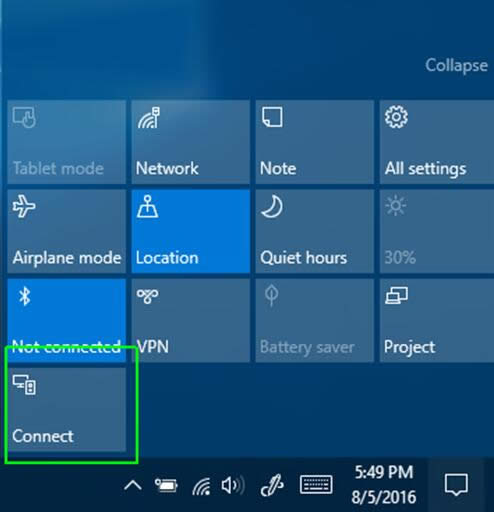
3. 点击投射到这台电脑。
4.会出现一个设置窗口。
5. 选择“随处可用”从顶部下拉菜单“安全网络提供无处不在”或。
6. 选择“仅第一时间”或在“每一次”“问投射到这台电脑。”
我建议选择“仅第一次,”除非你真的很担心,一些非法人会到你的手机和项目抢你的电脑未经您的许可(以及为什么他们会想?)。
我建议保留“要求PIN进行配对”关既然你反正授予接收计算机上的权限。您还可以决定是否要当它是插入你的电脑只接收投影请求。
7. 单击是 当Windows 10提示您的另一台设备要投射到您的计算机。
Windows连接的应用程序将在自己的窗口中启动。您可以拖动,调整大小或将窗口最大化。我们发现,视频中一个面临4和一台ThinkPad T440s之间的连接打得相当顺利。此外,如果发送设备是在Windows 10的PC,并允许它时,可以使用在接收计算机上的键盘和鼠标来远程控制发送器。
Ghost123推荐:
●win10系统教程
●微软win10系统下载链接
●windows10系统激活【win10激活工具】
Windows 10系统成为了智能手机、PC、平板、Xbox One、物联网和其他各种办公设备的心脏,使设备之间提供无缝的操作体验。
|